畅捷通T3基本操作流程
用友畅捷通T3操作
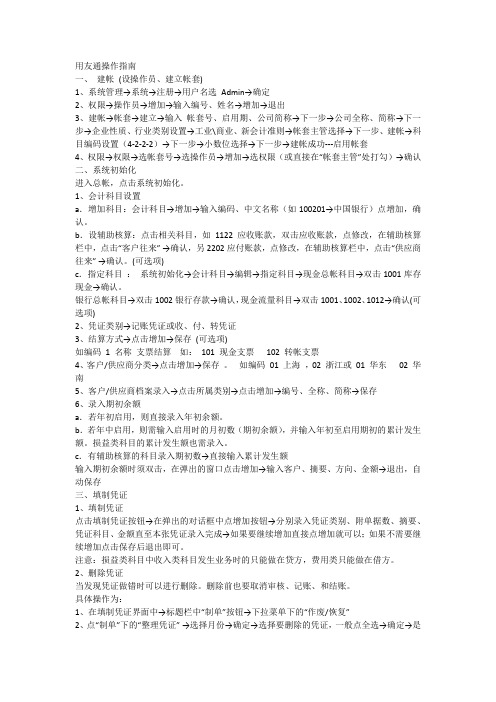
用友通操作指南一、建帐(设操作员、建立帐套)1、系统管理→系统→注册→用户名选Admin→确定2、权限→操作员→增加→输入编号、姓名→增加→退出3、建帐→帐套→建立→输入帐套号、启用期、公司简称→下一步→公司全称、简称→下一步→企业性质、行业类别设置→工业\商业、新会计准则→帐套主管选择→下一步、建帐→科目编码设置(4-2-2-2)→下一步→小数位选择→下一步→建帐成功---启用帐套4、权限→权限→选帐套号→选操作员→增加→选权限(或直接在“帐套主管”处打勾)→确认二、系统初始化进入总帐,点击系统初始化。
1、会计科目设置a.增加科目:会计科目→增加→输入编码、中文名称(如100201→中国银行)点增加,确认。
b.设辅助核算:点击相关科目,如1122应收账款,双击应收账款,点修改,在辅助核算栏中,点击“客户往来” →确认,另2202应付账款,点修改,在辅助核算栏中,点击“供应商往来” →确认。
(可选项)c.指定科目:系统初始化→会计科目→编辑→指定科目→现金总帐科目→双击1001库存现金→确认。
银行总帐科目→双击1002银行存款→确认,现金流量科目→双击1001、1002、1012→确认(可选项)2、凭证类别→记账凭证或收、付、转凭证3、结算方式→点击增加→保存(可选项)如编码1 名称支票结算如:101 现金支票 102 转帐支票4、客户/供应商分类→点击增加→保存。
如编码01 上海,02 浙江或01 华东 02 华南5、客户/供应商档案录入→点击所属类别→点击增加→编号、全称、简称→保存6、录入期初余额a.若年初启用,则直接录入年初余额。
b.若年中启用,则需输入启用时的月初数(期初余额),并输入年初至启用期初的累计发生额。
损益类科目的累计发生额也需录入。
c.有辅助核算的科目录入期初数→直接输入累计发生额输入期初余额时须双击,在弹出的窗口点击增加→输入客户、摘要、方向、金额→退出,自动保存三、填制凭证1、填制凭证点击填制凭证按钮→在弹出的对话框中点增加按钮→分别录入凭证类别、附单据数、摘要、凭证科目、金额直至本张凭证录入完成→如果要继续增加直接点增加就可以;如果不需要继续增加点击保存后退出即可。
t3操作流程
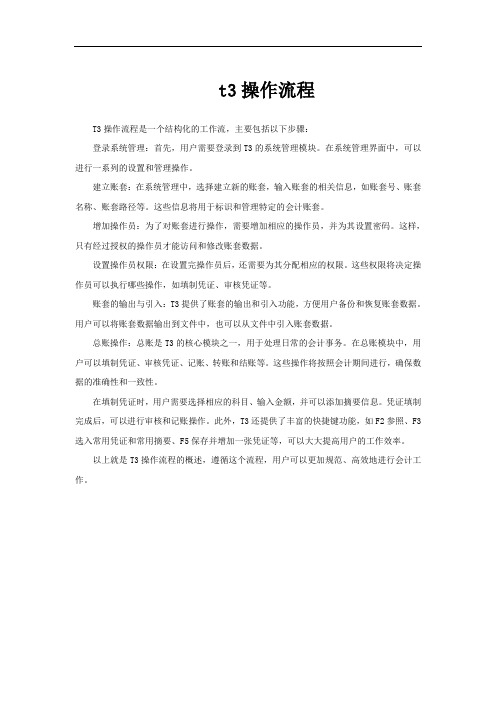
t3操作流程
T3操作流程是一个结构化的工作流,主要包括以下步骤:
登录系统管理:首先,用户需要登录到T3的系统管理模块。
在系统管理界面中,可以进行一系列的设置和管理操作。
建立账套:在系统管理中,选择建立新的账套,输入账套的相关信息,如账套号、账套名称、账套路径等。
这些信息将用于标识和管理特定的会计账套。
增加操作员:为了对账套进行操作,需要增加相应的操作员,并为其设置密码。
这样,只有经过授权的操作员才能访问和修改账套数据。
设置操作员权限:在设置完操作员后,还需要为其分配相应的权限。
这些权限将决定操作员可以执行哪些操作,如填制凭证、审核凭证等。
账套的输出与引入:T3提供了账套的输出和引入功能,方便用户备份和恢复账套数据。
用户可以将账套数据输出到文件中,也可以从文件中引入账套数据。
总账操作:总账是T3的核心模块之一,用于处理日常的会计事务。
在总账模块中,用户可以填制凭证、审核凭证、记账、转账和结账等。
这些操作将按照会计期间进行,确保数据的准确性和一致性。
在填制凭证时,用户需要选择相应的科目、输入金额,并可以添加摘要信息。
凭证填制完成后,可以进行审核和记账操作。
此外,T3还提供了丰富的快捷键功能,如F2参照、F3选入常用凭证和常用摘要、F5保存并增加一张凭证等,可以大大提高用户的工作效率。
以上就是T3操作流程的概述,遵循这个流程,用户可以更加规范、高效地进行会计工作。
用友畅捷通 T3 安装操作手册说明书

用友畅捷通T3安装操作手册用友畅捷通T3安装操作手册 (1)一、确认客户电脑的安装环境; (2)二、安装用友畅捷通T3软件程序 (4)三、用友畅捷通T3的操作使用注意事项 (15)数据库SQL的安装 (26)一、确认客户电脑的安装环境;A、在安装T3之前要检查电脑操作系统是否满足T3的要求,windows操作系统不可以是家庭版,可以是:win旗舰版、windows专业版;找到桌面的图标单机右键打开找打开属性B、确认客户电脑的计算机名不允许有特殊符号以及- 横线符号,若有的话,修改计算机名称,并重启电脑;C、安装好windows操作系统的iis组件,windows 7 以上的操作系统直接到控制面板-添加删除程序-打开windows组件(启用或关闭windows功能)中,打开【internet information services】,安装其中IIS组件;二、安装用友畅捷通T3软件程序1.打开安装包,找到安装程序setup.exe 进入安装界面2.进行安装,点击【下一步】,允许协议许可点击【是】;3.继续安装,注意,修正文件安装的目的文件夹路径,系统默认是C盘,点击浏览,把C修改成非系统盘,例如D或者E,点击【确定】,完成;继续安装-安装类型,安装类型选择全部产品,或者勾选【服务器】、【客户端】,完成后点击【下一步】;4.等待安装完成5.安装完成后重启电脑6.电脑重启成功后,打开电脑桌面上的【系统管理】-【注册】,用户名输入admin ,没有密码,点击【确定】,进入到系统;7、进入【系统管理】,点击【账套】选择【建立】,创建新的账套;8、输入账套名称,以及确定账套的启用会计期间,点击【下一步】9、确定账套的【行业性质】,一般情况下,中小企业,选择【2013年小企业会计准则】;针对上市公司,或者是有管理要求的,可以选择【2007年新企业会计准则】,确定后点击【下一步】,完成账套的属性设置;10、完成后,进行分类编码方案设置,确定科目编码级次,一般第一级为4位,后续级别为2位;确定数据精度设置,后完成;11、设置模块的使用日期,勾选,总账模块,日期的选择必须大于等于第8步骤的会计启用期间;三、用友畅捷通T3的操作使用注意事项1.打开软件,打开桌面上【T3】应用平台,进入软件进行基础设置1.1添加部门基础设置---机构设置---部门档案,注意部门的编码规则;1.2添加职员1.3添加供应商分类、以及添加供应商;基础设置---往来单位—供应商档案1.4添加客户分类以及客户档案2、添加会计科目,打开【基础设置】-【财务】-【会计科目】3、现金流量科目的指定【基础设置】-【财务】-【会计科目】-【编辑】-【指定科目】4、设置现金流量项目,注意选择的现金流量项目一定要与账套建立的行业性质保持一致;5、进行凭证的填制5.1、先设置凭证类型一般为记账凭证【基础设置】-【财务】-【凭证类别】凭证类别有四种,分别是:记账凭证、收款凭证付款凭证转账凭证、现金凭证银行凭证转账凭证、现金收款凭证现金付款凭证银行收款凭证银行付款凭证转账凭证;5.2凭证的填写【总账】-【凭证】-【填制凭证】打开后,点击【增加】,录入凭证摘要,输入凭证科目名称,录入借方或者贷方金额,完成后点击【保存】;注意:凭证要保证借贷相等;6、设置期间损益结转科目;【总账】-【期末】-【转账定义】-【期间损益】7、设置财务三大报表8、其他注意事项;在做凭证的时候,注意损益类科目一般分为收入类科目以及支出类科目;在系统中填制凭证的时候,收入类科目要做贷方金额,若借方有发生做贷方红字;损益类的支出类科目要做借方金额,若贷方有发生做成借方红字;数据库SQL的安装1.找到SQL得到文件打开找到安装程序setup.exe 运行根据截图操作.使用混合模式输入sa密码。
用友畅捷通软件操作手册
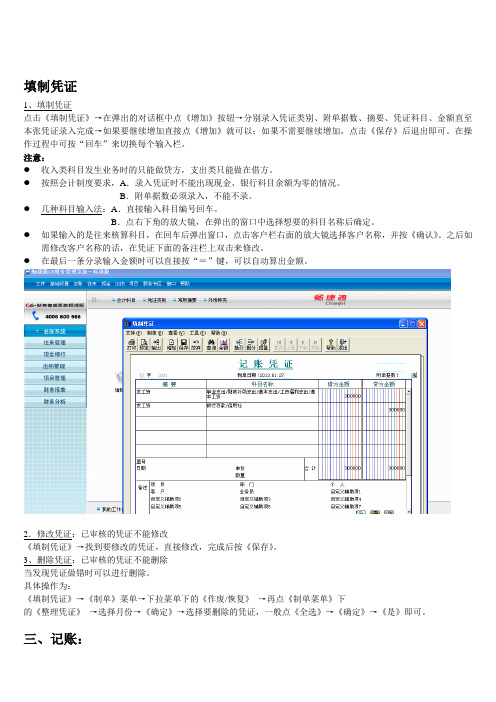
填制凭证1、填制凭证点击《填制凭证》→在弹出的对话框中点《增加》按钮→分别录入凭证类别、附单据数、摘要、凭证科目、金额直至本张凭证录入完成→如果要继续增加直接点《增加》就可以;如果不需要继续增加,点击《保存》后退出即可。
在操作过程中可按“回车”来切换每个输入栏。
注意:●收入类科目发生业务时的只能做贷方,支出类只能做在借方。
●按照会计制度要求,A.录入凭证时不能出现现金、银行科目余额为零的情况。
B.附单据数必须录入,不能不录。
●几种科目输入法:A.直接输入科目编号回车。
B.点右下角的放大镜,在弹出的窗口中选择想要的科目名称后确定。
●如果输入的是往来核算科目,在回车后弹出窗口,点击客户栏右面的放大镜选择客户名称,并按《确认》。
之后如需修改客户名称的话,在凭证下面的备注栏上双击来修改。
●在最后一条分录输入金额时可以直接按“=”键,可以自动算出金额。
2.修改凭证:已审核的凭证不能修改《填制凭证》→找到要修改的凭证,直接修改,完成后按《保存》。
3、删除凭证:已审核的凭证不能删除当发现凭证做错时可以进行删除。
具体操作为:《填制凭证》→《制单》菜单→下拉菜单下的《作废/恢复》→再点《制单菜单》下的《整理凭证》→选择月份→《确定》→选择要删除的凭证,一般点《全选》→《确定》→《是》即可。
三、记账:点击《记账》→选择记账范围或《全选》→《下一步》→《下一步》→《记账》→《确定》。
注意:如上月没有结账,本月不能记账。
五、期末结转注意:自动生成的凭证,记账。
六、结账:结帐以后不能再输入此结帐月份的凭证点击《月末结账》→选择需结账月份,变成蓝色显示→《下一步》→《对账》→《下一步》→《下一步》→《结账》。
注意:上月未结帐的,本月不能结帐。
七、UFO报表财务报表→点击左边(财务报表)模块→→点击(打开文件)→选入要出的报表(双击打开)例如:事业资产负债表→→点击(录入关键字)→→输入单位和日期→点击(确定)→→点击(是)→报表出来后,再点击(保存)→本月的资产负债表就出来了。
畅捷通T3 标准版安装说明
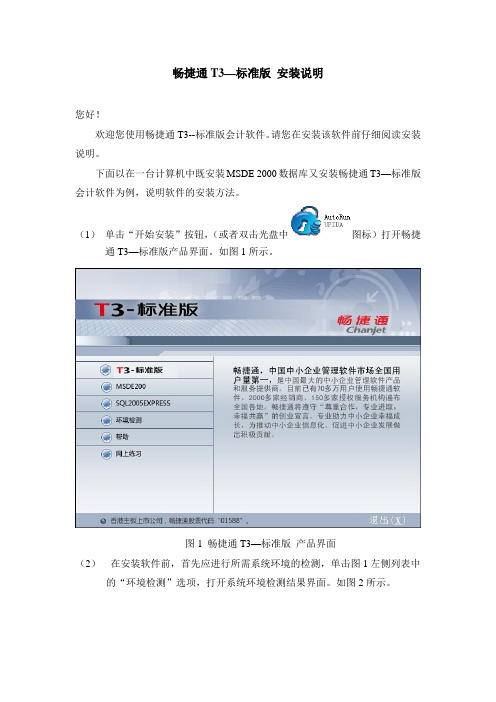
畅捷通T3—标准版安装说明您好!欢迎您使用畅捷通T3--标准版会计软件。
请您在安装该软件前仔细阅读安装说明。
下面以在一台计算机中既安装MSDE 2000数据库又安装畅捷通T3—标准版会计软件为例,说明软件的安装方法。
(1)单击“开始安装”按钮,(或者双击光盘中图标)打开畅捷通T3—标准版产品界面。
如图1所示。
图1 畅捷通T3—标准版产品界面(2)在安装软件前,首先应进行所需系统环境的检测,单击图1左侧列表中的“环境检测”选项,打开系统环境检测结果界面。
如图2所示。
图2 系统环境检测结果图2中给出了安装畅捷通T3—标准版所需要的环境,您可以可查看系统环境是否已满足需求。
提示:IIS的安装可以通过Windows控制面板——添加/删除程序——Windows 组件来进行。
安装时需要插入Windows系统盘。
(3)系统环境满足后。
可单击图1中的MSDE 2000选项,安装MSDE 2000数据库。
提示:安装畅捷通T3—标准版前,需先安装MSDE 2000数据库。
(4)安装MSDE 2000后,重新启动系统。
提示:重新启动后,在屏幕右下角任务栏中会出现一个标志,表明MSDE 2000安装成功。
(5)单击“T3标准版”选项,开始安装畅捷通T3—标准版。
安装过程中,保持系统默认设置,只需单击“下一步”按钮即可。
(6)安装完成后,重新启动系统。
(7)系统启动后,会出现一个窗口,让用户新建账套或进行其他操作。
(8)用户可通过双击桌面快捷图标,或从“开始”菜单中选择相应程序选项,进入畅捷通T3标准版的系统管理功能,进行操作。
提示:单击图1中的帮助按钮,可以了解更多的安装前的准备、安装中的注意事项等。
祝您学习顺利!2014年8月编者。
畅捷通T3—安装图解

畅捷通T3—安装图解
打开文件夹“畅捷通T3-企业管理信息化软件教育专版”,双击运行“Setup.exe”,根据如下截屏进行安装:
点击“下一步(N)”。
点击“是(Y)”。
点击“下一步(N)”
选择和以上相同的界面,然后点击“下一步(N)”。
此时可能会出一个报错提示窗口,忽略此提示,
直接点击“确定”。
点击“下一步(N)”。
选择“取消”,不需要安装这个。
如果考生需要安装的话,可以选择“确定”。
选择“取消”,不需要安装这个。
如果考生需要安装的话,可以选择“下一步(N)”。
点击“完成”,然后系统进行最后注册操作。
注册完成后,电脑重新会重启。
电脑重新启动后,会自动加载“系统管理”这个程序。
选择“系统”菜单下的“注册”:
用户名:admin
密码:空
点击“确定”。
选择“账套”菜单“恢复”命令。
选择“关闭”。
(注:在此操作以前,请将“DSH”文件复制到C:根目录)
选择“打开(O)”。
点击“确定”即可。
注:读者可以一次性把光碟提供的账套全部恢复完,也可以逐步恢复。
第二次启动“系统管理”的方法:
(1)在桌面上,双击“”这个图标;
(2)在“开始”—“程序”—“畅捷通T3系列管理软件”—“畅捷通T3”下的“系统管理”,选中运行即打开“系统管理”窗口。
用友畅捷通T3普及版标准版手动备份、恢复、删除账套标准操作手册
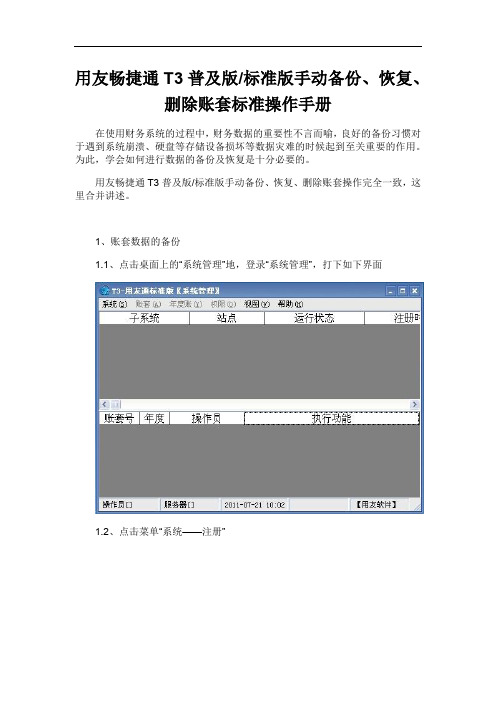
用友畅捷通T3普及版/标准版手动备份、恢复、删除账套标准操作手册在使用财务系统的过程中,财务数据的重要性不言而喻,良好的备份习惯对于遇到系统崩溃、硬盘等存储设备损坏等数据灾难的时候起到至关重要的作用。
为此,学会如何进行数据的备份及恢复是十分必要的。
用友畅捷通T3普及版/标准版手动备份、恢复、删除账套操作完全一致,这里合并讲述。
1、账套数据的备份1.1、点击桌面上的“系统管理”地,登录“系统管理”,打下如下界面1.2、点击菜单“系统——注册”1.3、在弹出的登录窗口中,用户名输入admin,默认密码为空(有设置密码的请输入设置的密码),点击确定1.4、登录后,点击菜单“账套——备份”1.5、弹出备份账套选择框,选中你需要备份的账套(这里以999工业演示账套为例),点击确认1.6、这时候系统会抽取数据进行备份,电脑可能会出现一定的停顿现象,是正常的。
抽取备份进度完成后,会出现保存路径选择框(在选择备份目录的时候,请确认存放的目录左边的文件夹小图标为打开状态,如下图红圈,这样才是保存在20110721文件夹中,否则保存在999文件夹)1.7、点击确认后,出现“硬盘备份完毕”的提示窗口,则备份操作完毕(此时备份的目录下会出现UF2KAct.Lst和UFDATA.BA_两个文件,请勿对文件名进行修改,但可压缩打包)2、账套数据的恢复2.1、依前面的登录步骤,用Admin账号登录系统管理2.2、点击菜单“账套——备份”2.3、弹出选择备份账套路径的窗口,选中UF2KAct.Lst文件,确认打开2.4、如果原来有相同的账套,则会有如下提示,确认选择的账套无误后,点确定覆盖2.5、出现”账套[999]恢复成功“,则数据恢复完成,可按原来操作对数据进行操作3、账套的删除账套的删除步骤基本与备份相同,唯一的不同在于选择账套界面时,将删除选项勾选上去,如下图在备份完后,会弹出提示框问是否确认删除账套,确认无误后,点击确认删除账套。
完整版用友畅捷通T3教程

完整版⽤友畅捷通T3教程《电算化会计》考证培训实验材料实验⼀系统管理⼀、实验⽬的1、掌握系统管理的相关容;2、理解系统管理在财务管理系统中的作⽤及重要性;3、理解账套数据恢复和备份的作⽤;4、充分理解操作员权限设置的意义。
⼆、实验容1、增加操作员2、建⽴单位账套3、操作员权限设置4、备份和恢复账套数据5、修改账套数据三、实验准备检查计算机是否已安装MSDE2000和⽤友通系统四、实验资料2.账套资料:(1) 账套信息:账套号:333;账套名称:宏远科技;采⽤默认账套路径;启⽤会计期:2015年1⽉;会计期间设置:1⽉1⽇⾄12⽉31⽇。
(2) 单位信息:单位名称:宏远科技;单位简称:宏远科技。
(3) 核算类型:该企业的记账本位币为⼈民币(RMB);企业类型为⼯业;⾏业性质为2007新会计准则;账套主管为明;按⾏业性质预置科⽬。
(4) 基础信息:有外币核算,需要对存货、客户、供应商进⾏分类。
(5) 分类编码⽅案:科⽬编码级次:42222(其他默认)(6) 数据精度:该企业对存货数量、单价⼩数位定为2。
(7) 系统启⽤:“总帐”模块的启⽤⽇期为“2015年1⽉1⽇”。
3.操作员权限设置(1) 明——账套主管负责软件运⾏环境的建⽴,以及各项初始设置⼯作;负责软件的⽇常运⾏管理⼯作,监督并保证系统的有效、安全、正常运⾏;负责总账系统的凭证审核、记账、账簿查询、⽉末结账⼯作;负责报表管理及其财务分析⼯作。
具有系统所有模块的全部权限。
(2) 王晶——出纳负责现⾦、银⾏账管理⼯作。
具有“总账-凭证-出纳签字”权限,具有“现⾦管理”的全部操作权限。
(3) 马⽅——会计负责总账系统的凭证管理、客户往来和供应商往来管理及报表管理⼯作。
具有“总账”、“往来”、“财务报表”的全部权限。
五、实验要求以系统管理员Admin的⾝份注册系统。
六、操作指导1.启动系统管理:开始→程序→⽤友通系列管理软件→⽤友通→系统管理2.系统管理员登录系统管理:系统→注册→⽤户名(admin)→密码(空)→确定3.增加操作员:权限→操作员→增加→输⼊数据(编号、等) →增加→(输⼊其他操作员资料) →退出4.建⽴账套:账套→建⽴→账套信息(账套号…)→单位信息(单位名称…)→核算类型(本币代码…)→基础信息(存货是否分类…)→定分类编码⽅案(科⽬编码级次…) →数据精度定义(⼩数位数) →系统启⽤(GL—总账、2015年1⽉1⽇)5.操作权限设置:权限→权限→选择账套(333)→选择年度(2015);选择明→账套主管(前⾯已指定明为主管,其权限系统⾃动授予);选择王晶→增加→现⾦管理(双击)→总账(单击)→出纳签字(双击)→确定;选择马⽅→增加→总账(双击)→往来(双击)→财务报表(双击)→确定;退出。
畅捷通软件操作方法

畅捷通软件操作方法1.登录系统打开畅捷通软件,输入正确的用户名和密码,点击登录按钮进入系统主界面。
2.界面导航界面主要分为菜单栏、功能区和状态栏三部分。
菜单栏:包含各个模块的功能选项,例如人力资源、财务、采购等。
功能区:展示当前所选模块的各项功能和操作。
状态栏:显示当前用户、日期、时间等系统信息。
3.人力资源管理员工管理:包括员工信息录入、查询、修改、删除等功能。
薪资管理:包括工资设置、工资核算、薪资查询等功能。
考勤管理:包括考勤记录管理、请假申请、出差申请等功能。
4.财务管理财务报表:可以生成资产负债表、利润表、现金流量表等各类报表。
账簿管理:包括总账管理、凭证管理、银行账户管理等功能。
往来账款:可以对供应商、客户的应付款、应收款进行管理和查询。
费用报销:可进行费用报销记录、费用审批等操作。
5.采购管理采购订单:可以生成和管理采购订单,包括订单录入、审核、修改、删除等功能。
入库管理:包括入库单录入、入库单查询、退货管理等操作。
供应商管理:包括供应商信息录入、查询、修改、删除等功能。
6.销售管理销售订单:可以生成和管理销售订单,包括订单录入、审核、修改、删除等功能。
出库管理:包括出库单录入、出库单查询、退货管理等操作。
客户管理:包括客户信息录入、查询、修改、删除等功能。
7.库存管理库存盘点:可以进行周期性的库存盘点操作,包括盘点单录入、审核、修改、完成等步骤。
库存调拨:可以根据需求进行库存调拨,包括调拨单录入、审核、修改、删除等功能。
库存查询:可以查询当前库存情况、库存明细、库存变动等相关信息。
以上是畅捷通软件的一些常用操作方法的介绍,根据实际使用需求和公司的业务模式,具体的操作可能会有所差异。
希望对你的学习和使用有所帮助。
畅捷通T3基本操作流程
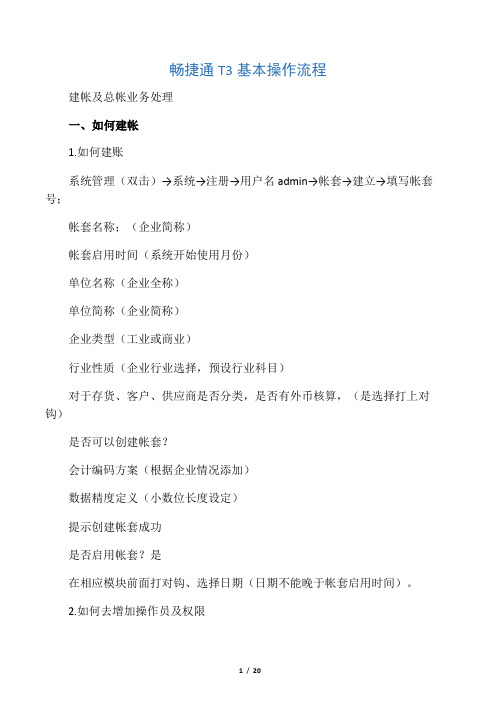
畅捷通T3基本操作流程建帐及总帐业务处理一、如何建帐1.如何建账系统管理(双击)→系统→注册→用户名admin→帐套→建立→填写帐套号;帐套名称;(企业简称)帐套启用时间(系统开始使用月份)单位名称(企业全称)单位简称(企业简称)企业类型(工业或商业)行业性质(企业行业选择,预设行业科目)对于存货、客户、供应商是否分类,是否有外币核算,(是选择打上对钩)是否可以创建帐套?会计编码方案(根据企业情况添加)数据精度定义(小数位长度设定)提示创建帐套成功是否启用帐套?是在相应模块前面打对钩、选择日期(日期不能晚于帐套启用时间)。
2.如何去增加操作员及权限系统管理(双击)→系统→注册→用户名admin→权限→操作员→增加→编号、名字系统管理(双击)→系统→注册→用户名admin→权限→权限→选择帐套和年度→选择操作员→增加→从右侧选择相关的明细权限。
(必须赋权后才能做日常操作)3.如何备份和恢复帐套备份:系统管理(双击)→系统→注册→用户名admin→帐套→备份→选择帐套→确定→选择备份目标→选择相应的文件夹→数据备份成功恢复:系统管理(双击)→系统→注册→用户名admin→帐套→恢复→选择备份文件所在的文件夹→确定二、日常操作1)如何设置会计科目:双击T3图标→总账→会计科目→增加→录入编码,科目名称(涉及到数量的加上单位,涉及到辅助核算的在相应的项目上打上对)2)如何设置凭证类别:双击T3图标→总账→凭证类别→增加→根据情况使用设置4)如何审核凭证:双击T3图标→总账→审核凭证→选择月份→确定→选择要审核的凭证→审核(审核下拉菜单→成批审核→全部审核)5)如何记帐:双击T3图标→总账→记账→全选→下一步→记帐→完成6)如何结帐:双击T3图标→总账→选择相应月份→结账→下一步→对账→显示对账结果→下一步→结帐(结帐必须连续,不能跳跃结帐,而且必须是上个月结帐后下月才能结帐)注:无论在查询凭证或审核凭证的时候,如果针对某个凭证号或某个科目的凭证,有个快捷的方式:单击查询或审核后→辅助查询→选择相应的科目→确定三、日常反操作如果使用过程中遇到结账后发现凭证有问题,就这样一个过程,如何从头到尾实现反操作,具体步骤如下:1)如何反结账(取消结账)双击T3图标→输入用户名和密码→总帐→月末结帐→在最后一个结帐月选中后→Ctrl+Shift+F6→提示输入口令→确定2)如何反记账(分两步来执行)A.双击T3图标→输入用户名和密码→菜单栏下总帐→期末→对账→在空白处单击→Ctrl+H→提示记账前状态已激活→确定B.双击T3图标→输入用户名和密码→菜单栏下总帐→凭证→恢复记账前状态→在弹出的对话框里选择某月月初状态→确定→提示恢复记账已完成3)如何取消审核双击T3图标→输入审核人的用户名和密码→总账→审核凭证→选择月份→确定→打开审核界面单击取消(也可单击审核菜单下→成批取消,完成所有凭证取消审核)4)如何修改凭证双击T3图标→输入用户名和密码→总账→填制凭证→找到相应的凭证→对分录进行修改→或点击工具栏增、删分录→执行相应修改后保存5)如何删除凭证双击T3图标→输入用户名和密码→总账→填制凭证→找到该凭证→菜单栏制单下作废、恢复→菜单栏制单下整理凭证→选择相应月份→全选→确定→提示是否整理凭证断号?(如果点“是”的话,将对当月该凭证类别下的所欲凭证进行整理,选择“否”的话,将保留该凭证号)以上过程进行完毕后,对帐务来说,还需要重新进行一遍所有的操作:凭证修改后→换人审核→记账→结账→最后出报表。
T3-用友畅捷通标准版10.6Plus财务软件的操作

14
T3-用友畅捷通标准版10.6Plus1财务软件的使用 浏阳市职业中专 财会教研组 彭达 ﹋﹋﹋﹋﹋﹋﹋﹋﹋﹋﹋﹋﹋﹋﹋﹋﹋﹋﹋﹋﹋﹋﹋﹋﹋ 3、设置项目档案 核算科目、项目结构、项目分类定义、项目目录等。 具体操作步骤:基础设置→财务→项目目录
15
T3-用友畅捷通标准版10.6Plus1财务软件的使用 浏阳市职业中专 财会教研组 彭达 ﹋﹋﹋﹋﹋﹋﹋﹋﹋﹋﹋﹋﹋﹋﹋﹋﹋﹋﹋﹋﹋﹋﹋﹋﹋ 4、设置客户分类和供应商分类
任务一:系统初始化
系统初始化是指会计电算化系统在初次使用时,根据单位的实际情况进行 参数设置的过程。它是整个会计电算化工作的前提和基础。系统初始化工作的 好坏将直接影响到系统运行后的准确性和工作效率。 用友系统设立了一个独立的系统管理模块,由该模块为各子系统提供统一的环 境,对整个系列产品的公共任务进行统一的管理。 一、启动系统管理并注册 系统允许以两种身份进入系统管理:一是以系统管理员的身份;二是以账套主 管的身份。 1、系统管理员 系统管理员负责整个系统的总体控制和维护工作,可以管理系统中的所有账套。 以系统管理员的身份进入,可以进行账套的建立、引入和输出,设置操作员和 账套主管,设置和修改操作员的密码及其权限等。
9
T3-用友畅捷通标准版10.6Plus1财务软件的使用 浏阳市职业中专 财会教研组 彭达 ﹋﹋﹋﹋﹋﹋﹋﹋﹋﹋﹋﹋﹋﹋﹋﹋﹋﹋﹋﹋﹋﹋﹋﹋﹋ 四、设置会计期间 在生成记账凭证前应该以年、月为单位设置会计期间。一般况下一个会计 年度设置12个会计期间。会计期间设定完成后,不能再对会计期间进行修改。 五、设置记账本位币 可以指定一种货币为记账本位币,其他货币以记账本位币为基础进行折算 六、设置会计科目 1、会计科目的设置原则: (1)必须满足会计报表的要求,凡是报表所用的数据,如果需要从账务 处理系统中取数,必须设立相应的科目。 (2)必须保持科目与科目间的协调性与体系完整性。不能只有下级科目 而没有上级科目。 (3)要保持科目的相对稳定性。 (4)要考虑与子系统的衔接。凡是与其他各子系统有关的科目,在整理 时应将各子系统中的核算科目设置为末级科目。 2、会计科目设置的内容: (1)科目编码 A.须具有唯一性 B.适合计算机识别和分类处理 C.简单明了 D.便于分类,要尽量减少位数 E.要有一定的拓展性 F.输入时要使用全编码
T3操作流程完整版(1)
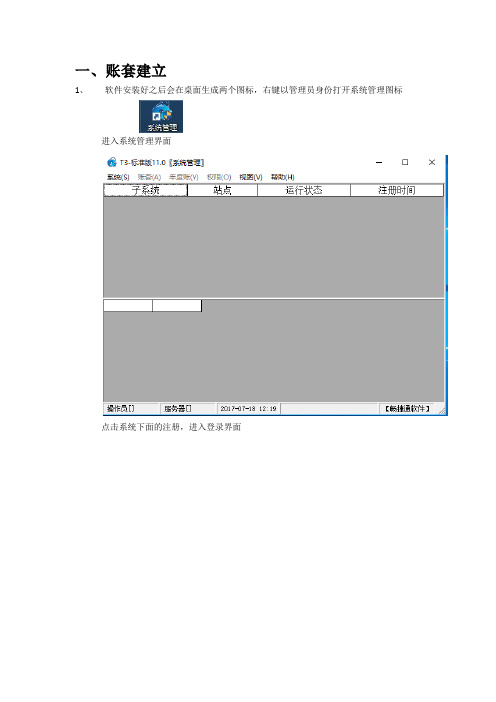
一、账套建立1、软件安装好之后会在桌面生成两个图标,右键以管理员身份打开系统管理图标进入系统管理界面点击系统下面的注册,进入登录界面用户名输入admin,初始密码为空,点击确定,进入系统管理2、点击账套下的建立,开始建立账套输入账套号,账套名称,账套路径,启用会计期,点击下一步(如果要补之前年度的账就用相应最早年度启用。
)输入单位名称,点击下一步选择好企业类型,行业性质等选项,点击下一步(如果不确定科目点击下方“科目预览”浏览后再确定)在弹出的窗口,根据实际情况勾选是否分类,然后点击下一步弹出窗口中点是,系统会有一个建账套的过程,账套建成功后,会弹出编码方案窗口设置好各个编码方案之后,点确定,弹出数据精度设置窗口点确定后,提示账套建立成功点确定弹出点是,弹出系统启用界面根据自己的需求启用相应模块即可(启用未购买的模块结账会很麻烦),启用之后,退出,账套建立完成。
二、权限设置1、增加操作员用admin 登录系统管理,点击权限下面的操作员点击增加,增加操作员输入操作员编号,姓名,口令,点确定即可以增加操作员2、权限设置选中所要授权的操作员,选中所要授权的账套及年度,勾选账套主管,点确定也可以选中所要授权的操作员,点击增加,给操作员增加相应的权限。
三、基础设置1、双击桌面图标,进入登录界面输入刚刚创建的用户名及密码,选择账套,年度,输入登录日期,点确定进入T3操作界面6、会计科目增加以及增加辅助核算:基础设置—财务—会计科目—增加—录入会计科目信息(勾选辅助核算项目)—保存﹡7、凭证类别:基础设置—财务—凭证类别—增加—保存﹡8、项目目录设置:基础设置—财务—项目目录—增加—现金流量项目—完成﹡9、基础设置—财务—会计科目—编辑—指定科目,添加对应的科目即可10、期初数据的录入:总账—设置—期初余额—录入后退出﹡四、日常操作1、填制凭证:点总账系统—填制凭证—填制好之后保存2、删除凭证:填制凭证界面—制单—作废—制单—整理凭证3、审核凭证(取消审核):换个操作员审核,总账系统—审核凭证—选取凭证类别,月份—确定--审核/成批审核(取消审核/成批取消审核)4、记账:总账系统—记账—全选—下一步—下一步—记账—确定5、取消记账:总账—期末—对账—ctrl+h—恢复记账前状态已激活—确定—总账—凭证—恢复记账前状态—选择恢复的状态--确定—退出6、期间损益结转:月末转账—期间损益结转—全选—确定—生成凭证—保存—下一步—结账8、反结账:总账—期末—结账界面—选中反结月份—按ctrl+shift+F6—输入口令—确认—取消五、出报表财务报表—文件—新建—选择对应模版--资产负债表(利润表,现金流量表)--数据状态—数据—关键字—录入—是否重算表页—是—保存六、账套备份1、自动备份计划:打开系统管理—系统—注册—用admin 登录—系统—设置备份计划—增加2、手动备份:打开系统管理—系统—注册—用admin 登录—账套—备份—选中要备份的账套--确认—指定路径—备份成功七、年结注:年结前先手动备份一次,并且确保每月已经结账。
畅捷通T3基本操作流程

畅捷通T3根本操纵流程建帐及总帐营业处理一.若何建帐体系治理(双击)→体系→注册→用户名admin→帐套→树立→填写帐套号;帐套名称;(企业简称)帐套启用时光(体系开端应用月份)单位名称(企业全称)单位简称(企业简称)企业类型(工业或贸易)行业性质(企业行业选择,预设行业科目)对于存货.客户.供给商是否分类,是否有外币核算,(是选择打上对钩)是否可以创建帐套?管帐编码计划(依据企业情形添加)数据精度界说(小数位长度设定)提醒创建帐套成功是否启用帐套?是在响应模块前面打对钩.选择日期(日期不克不及晚于帐套启用时光).体系治理(双击)→体系→注册→用户名admin→权限→操纵员→增长→编号.名字体系治理(双击)→体系→注册→用户名admin→权限→权限→选择帐套和年度→选择操纵员→增长→从右侧选择相干的明细权限.(必须赋权后才干做日常操纵)备份:体系治理(双击)→体系→注册→用户名admin→帐套→备份→选择帐套→肯定→选择备份目标→选择响应的文件夹→数据备份成功恢复:体系治理(双击)→体系→注册→用户名admin→帐套→恢复→选择备份文件地点的文件夹→肯定二.日常操纵1)若何设置管帐科目:双击T3图标→总账→管帐科目→增长→录入编码,科目名称(涉及到数目的加上单位,涉及到帮助核算的在响应的项目上打上对)2)若何设置凭证类别:双击T3图标→总账→凭证类别→增长→依据情形应用设置3)若何做凭证:双击T3图标→总账→填制凭证→增长→选择凭证类别→选择日期→选择附单据数→添加摘要→选择科目→填写金额→保管(最后一个科目可以直接按“=”主动找平)4)若何审核凭证:双击T3图标→总账→审核凭证→选择月份→肯定→选摘要审核的凭证→审核(审核下拉菜单→成批审核→全体审核)5)若何记帐:双击T3图标→总账→记账→全选→下一步→记帐→完成6)若何结帐:双击T3图标→总账→选择响应月份→结账→下一步→对账→显示对账成果→下一步→结帐(结帐必须持续,不克不及跳跃结帐,并且必须是上个月结帐后下月才干结帐)注:无论在查询凭证或审核凭证的时刻,假如针对某个凭证号或某个科目标凭证,有个快捷的方法:单击查询或审核后→帮助查询→选择响应的科目→肯定三.日常反操纵假如应用进程中碰到结账后发明凭证有问题,就如许一个进程,若何从头到尾实现反操纵,具体步调如下:1)若何反结账(撤消结账)双击T3图标→输入用户名和暗码→总帐→月末结帐→在最后一个结帐月选中后→Ctrl+Shift+F6→提醒输进口令→肯定2)若何反记账(分两步来履行)A.双击T3图标→输入用户名和暗码→菜单栏下总帐→期末→对账→在空白处单击→Ctrl+H→提醒记账前状况已激活→肯定B.双击T3图标→输入用户名和暗码→菜单栏下总帐→凭证→恢复记账前状况→在弹出的对话框里选择某月月初状况→肯定→提醒恢复记账已完成3)若何撤消审核双击T3图标→输入审核人的用户名和暗码→总账→审核凭证→选择月份→肯定→打开审核界面单击撤消(也可单击审核菜单下→成批撤消,完成所有凭证撤消审核)4)若何修正凭证双击T3图标→输入用户名和暗码→总账→填制凭证→找到响应的凭证→对分录进行修正→或点击对象栏增.删分录→履行响应修正后保管5)若何删除凭证双击T3图标→输入用户名和暗码→总账→填制凭证→找到该凭证→菜单栏制单下作废.恢复→菜单栏制单下整顿凭证→选择响应月份→全选→肯定→提醒是否整顿凭证断号?(假如点“是”的话,将对当月该凭证类别下的所欲凭证进行整顿,选择“否”的话,将保存该凭证号)以长进程进行完毕后,对帐务来说,还须要从新进行一遍所有的操纵:凭证修正后→换人审核→记账→结账→最后出报表.注:反审核.反出纳签字.或修正响应凭证,一则可以经由过程翻页的情势查找,也可以点击该页面上的查询按钮→帮助前提查询→输入帮助前提(可以针对某个科目.部分.小我.供给商或客户来履行查询)四.报表应用A.若何应用报表?双击T3图标→输入用户名和暗码→财务报表→打开→找到响应的报表(文件是*.rep的后缀)→录入症结字→盘算完毕→保管报表B.报表是按页显示的,可以斟酌每个月在单独的一张表页上盘算.打开财务报表后→左下脚为数据状况→编辑→追加→输入追加的页数→肯定→在响应的页面上盘算录入症结字→保管C.经常应用的几个公式的寄义:(可以简略进行修正)资产欠债表中经常涉及到两个函数:QC()期初数据公式一般编辑为:QC("111",全年,,,年,,)QM()期末数据公式一般编辑为:QM("111",月,,,年,,)个中:111是管帐科目,依据情形可以在(左下角是格局状况)下进行双击修正.利润表中经常涉及到两个函数:FS()本期产生数公式一般编辑为:fs(502,月,"借",,年) LFS()累计产生数公式一般编辑为lfs(502,月,"借",,年)个中:502是管帐科目,依据情形可以在(左下角是格局状况)下进行双击修正.五.岁尾结帐问题1)包管12月帐务数据已经结账并且确保上年数据不再修正.2)树立年度帐体系治理(双击)→体系→注册→用户名(该帐套的主管号)→年度选择上年年度→年度帐树立→提醒是否树立2xxx年度数据?是→树立年度数据成功3)体系治理(双击)→体系→注册→用户名(该帐套的主管号)→年度选择本年年度→年度帐→结账上年数据→选择结账对象(假如只启用总账加报表,就选择结转总账数据)→是否将2xxx年度结转到下年?是→结转成功(中央须要3到5分钟)4)双击T3图标→输入用户名和暗码.准确操纵日期→总账菜单→设置→期初余额→试算均衡→对账注:假如帐套还启用了其他模块,要先结转其他模块,最后结转总账.假如有工资模块,该模块的结转步调是:工资模块12月分没有月末结账,须要建完年度帐后直接履行工资模块的结转,回头再去做12月总账的结账→最后去结转总账数据工资营业处理一.若何启用工资体系模块1.与总帐同步启用:体系治理(双击)→体系→注册→用户名admin→帐套→树立→填写帐套号;帐套名称;帐套启用时光下一步→单位名称;单位简称下一步→企业类型;行业性质下一步→对于存货.客户.供给商是否分类,若分类打上对钩→下一步→是否可以创建帐套?是→管帐编码计划(依据企业情形添加)下一步→数据精度界说→提醒创建帐套成功→是否启用帐套?是→在工资体系和总帐模块前面打对钩.选择日期.体系治理(双击)→体系→注册→用户名主司帐号→帐套→启用→在工资体系模块前面打对钩.选择日期.二.基本数据设置(以多工资类别为例)关于工资类此外情形响应的设置1.若何初始化:双击T3图标→工资体系→参数设置,选择单个或多个工资体系类别→下一步→是否从工资体系中代扣小我所得税→下一步→是否履行扣零设置→下一步→设置人员编码长度(不克不及大于10)→完成2.设置部分:双击T3图标→基本设置→机构设置→部分档案→增长→保管双击T3图标→工资体系→新建工资体系类别,输入工资体系类别号称→下一步→选择介入核算的部分→完成→是否以XXXX为工资体系类此外启用日期?是4.设置人员附加信息:双击T3图标→工资体系→设置→人员附加信息设置→栏目参照,选择预置信息名称→增长(人员档案里具体表现)5.设置人员类别:双击T3图标→工资体系→设置→人员类别设置→类别:输入类别号称→增长(人员大类)6.设置工资体系项目:双击T3图标→工资体系→增长→输入工资体系项目名称,调剂类型.长度.数.增减项(增减,其他)注:对于多工资体系类别,此工资体系项目是公共项目.并且每个工资体系类别所涉及到的工资体系项目必须在这里增长每个工资体系类别只有本项目设置好后才可以设置公式7.设置银行名称:双击T3图标→工资体系→银行名称设置→增长(代发银行)打开工资类此外情形下响应的设置1.设置人员档案:双击T3图标→工资体系→打开某个工资类别→设置→人员档案→增长→录入该人员的所有信息→保管2.设置具体工资公式:双击T3图标→工资体系→打开某个工资类别→工资项目设置→工资项目设置(1)→增长.名称参照处选择已经设置好的公共项目→具体地位可以经由过程高低按钮调剂→工资项目设置(2)→工资项目:增长选择工资项目设置(1)中设置的项目,地位可以排序→选中响应项目后,在根本工资界说编辑框内设置公式.(可以介入加减乘除及逻辑关系的界说)注:单工资类此外具体设置同上,只是没工资类此外转换和界说.具体公式可以直接设置,重要合适工资发放比较单一的单位.三.日常操纵1.工资变动数据的录入:双击T3图标→工资体系→打开某个工资类别→点击编辑→录入数据(没有设置公式的工资项目)→经由过程上一人或下一人来逐个录入→盘算→汇总2.扣税基数设置:双击T3图标→工资体系→打开某个工资类别→扣缴所得税→选择扣税基数→肯定→进入所得税申报表→税率→调剂税率→肯定3.扣缴小我所得税:双击T3图标→工资体系→打开某个工资类别→扣缴所得税→肯定→从新到工资变动盘算.汇总.4.工资分摊:双击T3图标→工资体系→打开某个工资类别→工资分摊→工资分摊设置→增长→分摊组成设置→设置响应参数→选择计提类型.部分.月份→肯定→制单列表→制单→保管(凭证上传总帐)5.月末结帐:双击T3图标→工资体系→打开某个工资类别→月末结帐双击T3图标→工资体系→打开某个工资类别→肯定6.撤消结帐:双击T3图标→工资体系→封闭所有工资类别→营业处理→反结帐(日期必须修正为结帐月份的下一个月来履行)注:反结帐处理要郑重.反处理操纵后会消除结帐月份下一个月的录入数据.每个月处理完毕后,供给丰硕的报表查询;工资发放签名表.工资发放条.部分的汇总和明细.前提明细表及各类分类统计表等.固定资产一.若何启用固定资产模块1.与总账同步启用:体系治理(双击)→体系→注册→用户名admin→账套→树立→填写账套号;账套名称;账套启用时光→下一步→单位名称;单位简称下一步→企业类型;行业性质下一步→对于存货.客户.供给商是否分类,若分类打上对钩下一步→是否可以创建账套?是→管帐编码计划(依据企业情形添加)下一步→数据精度界说→提醒创建账套成功→是否启用账套?是→在固定资产和总账模块前面打对钩.选择日期.2.与总账不合步启用:体系治理(双击)→体系→注册→用户名主管账号→账套→启用→在固定资产模块前面打对钩.选择日期.二.日常操纵1.若何初始化:双击T3→固定资产→提醒“这是第一次打开账套,还未进行过初始化,是否进行初始化”,选择“是”→商定和解释选择“我赞成”→下一步→选择账套的启用月份→下一步→折旧信息,选择是否计提折旧,折旧办法,折旧周期→下一步→界说一下固定资产编码(建议应用主动,类别编码+序号)→下一步→与财务对账,录入对应的科目编码,其他默认→下一步→完成→已完成了新账套的所有设置,选择“是”.2.设置资产类别:双击T3→固定资产→资产类别→增长→录入编码,名称,年限,等信息.3.设置资产存放部分:双击T3→基本设置→机构设置→部分档案→增长即可(假如本来该档案已经完美,此步调可以省略)4.录入原始卡片:双击T3→固定资产→原始卡片录入→选择资产类别→打开卡片录入名称.存放部分.增长方法.应用状况.开端应用日期.原值,折旧.已计提月份和对应折旧科目等信息→保管5.若何增长新资产:双击T3→固定资产→资产增长→选择资产类别→录入卡片信息(卡片录入的当月不计提折旧)录入名称.存放部分.增长方法.应用状况.开端应用日期.原值,折旧.已计提月份和对应折旧科目等信息→保管6.若何削减资产:双击T3→固定资产→资产削减→选择卡片编号.资产编号→增长→肯定即可7.若何计提折旧:双击T3→固定资产→计提本月折旧→本操纵将计提本月折旧,并消费一准时光,是否持续?是→是否检讨折旧清单?是→可以打印当月的折旧清单→计提完成→肯定8.若何生成凭证:双击T3→固定资产→批量制单→制单选择处选择记载双击打上制单标记“Y”→制单设置处调剂凭证分录→制单→保管(该凭证直接传到总账)9.其他填补操纵:双击T3→固定资产→资产变动→可以针对部分调剂,原值的变动等信息进行调剂.调剂后所有单据都可以在变动单里面查询.10.月末处理:双击T3→固定资产→月末结账→开端结账→成果试算均衡后→肯定.(前提是总账的凭证都已经记账,不然总账和固定资产对账不服)三.反操纵处理1.反结账.双击T3用营业的当月进软件→固定资产→登陆日期XXXX不是最新可修正月份,是否持续?是→选择固定资产菜单→处理→恢复月末结账前状况→是→肯定注:固定资产反结账要郑重,反结账会把其下一月份新增的资产卡片全体消除.2.资产削减后若何恢复:双击T3→固定资产→卡片治理→选择已削减资产→再打开固定资产菜单→卡片→裁撤削减→是否肯定削减?是3.卡片的治理:双击T3→固定资产→卡片治理→可以按部分和类别查询统计.4.资产评估:双击T3→固定资产→资产评估→增长→选择可以评估的项目→选择须要评估的卡片,履行原值.折旧等信息修正→保管→卡片治理→查询卡片→批量制单处制单生成凭证传到总账(该凭证数据取评估前后原值或累计折旧等的差额).四.原则及留意事项1.固定资产治理的基起源基本则本体系资产治理采取严厉的序时治理,序时到日,具体表如今:1)当以一个日期登录对体系进行编辑操纵后,今后只能以该日期或今后的日期登录才干再次进行编辑操纵2)对任何资产的操纵也是序时的,比方要无陈迹删除一张卡片,必须按与制造时相反的次序,删除该卡片所做的所有变动单和评估单2.哪些资产变动当期生效,哪些下期生效1)折旧办法调剂.应用年限调剂.部分转移.类别转移.工作总量调剂当月生效.2)原值调剂.累计折旧调剂.净残值(率).应用状况调剂.计提减值预备.转回减值预备下月有用3.固定资产和总账对账均衡请求不管是总账体系自做凭证照样固定资产传递到总账的凭证,都须要在总账审核记帐后,再履行固定资产的月末结帐,最后再结总账.倾销营业处理1倾销订单:点击增长->录入相干信息->保管->审核(注:倾销订单只有审核才干在库存模块流转生成倾销入库单)2倾销入库单:库存模块点击倾销入库单增长->“生单”->“倾销订单”->录入时光或其他前提->“过滤”->选择并确认->保管->复核??注:倾销入库单只能在库存模块生成或填制,别的单据审核后肯定为现存量,不然只是表如今待发数目上,不过都邑影响可用量. 3倾销发票:倾销模块点击发票,选择发票类型(专用.通俗)增长->表体处右键选择拷贝(入库单或订单)->录入过滤前提,发票号->选择肯定->保管现付:可以直接点击现付按钮,输入金额履行现付,单据标记现付.审核:发票审核确以为敷衍帐款.3倾销结算:对于倾销入库单而言,假如和倾销发票之间履行结算,逻辑长进行勾兑,该笔营业才不算暂估,反过来说,只要没有作过结算的倾销入库单都属于暂估.主动结算:严厉按照订单->入库单->发票进程进行流转的系列单据可以体系主动履行结算手工结算:倾销模块->倾销结算->手工结算->过滤->入库(选摘要结算的入库单)->发票(选摘要结算的发票)->找到对应关系->结算费用扣头结算:主如果针对运费发票分摊到倾销成本的情形,进程等同于手工结算,不过可以按照数目和金额进行分摊.4暂估的处理(前期将来发票的倾销入库单,后期来发票)起首找到倾销入库单和发票进行倾销结算->核算模块->营业核算->结算成本处理->过滤对单据后,选择->暂估按纽暂估属于记帐的一种,反记帐同时也会撤消暂估营业的处理.暂估处理后,依据建帐初始选择的暂估方法,主动生成红蓝单据,针对红蓝单据,在财务核算->生成凭证处也要赐与恰当的处理5制单:成本确认库存模块针对入库单审核后,存货核算模块->营业核算处正常单据记帐->选择倾销入库单进行记帐->财务核算处生成凭证->选择->倾销入库单(暂估)是没做结算的入库,不然选择倾销入库单(报销)->肯定后选择生成凭证->总帐往来确认敷衍体系->敷衍单审核->制单处理->发票制单->选择记载->生成凭证传到总帐(个中假如该供给商履行了付款的营业,制单处理后->选择核销制单)留意:请求倾销入库单必定要录入完整对应信息,比方收发类别直接决议能不克不及直接带出科目:发卖营业处理一.发卖(先发货后开票的营业)1发货单增长->录入相干信息->保管->审核(便利生成下流单据),别的审核后数目作为带发数目且直接影响可用量.2发卖模块开票->选择发票类型(发卖专用发票请求对应客户档案有对应的税号和开户行等信息)->增长->“发货单”->选择“客户”->“显示”->选择->确认->录入相干信息->保管3发卖出库单假如发卖模块生成发卖出库单的话,陪同发货单或发卖发票的保管审核,将会主动生成发卖出库单,在库存体系可针对该单据进行审核->影响现存量.不然为库存模块生成发卖出库单库存->发卖出库单->生成->选择客户->刷新->保管->审核4制单:成本的确认:库存模块->发卖出库单审核后->存货核算->营业核算->正常单据记帐->核算->客户往来制单,->选择发卖出库单->凭证生成->凭证到总帐收入的确认:现收的营业:发票->现结->发票审核后->客户往来制单处理->凭证到总帐挂帐营业:发票->发票审核后>客户往来制单选择发票制单->凭证到总帐留意:先开票后发货的营业,陪同发票的审核直接生成发货单和发卖出库但,不然会造成开票后反复发货的现象.库存营业处理一.期初数据的录入库存期初数据期初余额选择仓库增长,选择存货编码,录入数目,单价,所有仓库的存货录入完毕后,点击记帐按钮.本模块的期初和核算的期初是一致的,所以二者在软件初始化的时刻只须要录入一次就可以了二.审核功效库存模块主如果针对倾销入库单和发卖出库单进行审核处理,只有审核后才干最终确以为现存量.产成品入库.其他入库单.材料出库单.其他出库单等单据也要履行审核操纵,最终从待发.待入转到现存量.三.日常单据产成品入库单.材料出库单.工业企业正常的关于临盆的两张重要单据.产成品入库确认临盆成本,材料出库单确认临盆成本中的料.两单据也必须要审核.其他入库单.其他出库单两单据可以处理边沿出入库,也可以变相的处理因日常经营所消失的量的红利与吃亏的调剂.核算营业处理一.基本档案初始化1)部分档案双击T3--设置--基本设置机构设置部分档案增长,录入部分编码,部分名称保管2)人员档案双击T3--设置--基本设置机构设置人员档案增长,录入人员编码,人员名称,选中地点部分多次按回车保管3)客户分类双击T3--设置--基本设置往来单位客户分类增长,录入类别编码,类别号称保管4)客户档案双击T3--设置--基本设置往来单位客户档案增长,录入客户编码,客户名称,客户简称,选择所属分类保管5)供给商分类双击T3--设置--基本设置往来单位供给商分类增长,录入类别编码,类别号称保管6)供给商档案双击T3--设置--基本设置往来单位供给商档案增长,录入供给商编码,供给商名称,供给商简称,选择所属分类保管7)存货分类双击T3--设置--基本设置存货存货分类增长,录入类别编码,类别号称保管8)存货档案双击T3--设置--基本设置存货存货档案增长,录入存货编码,存货名称,规格型号,计量单位,选中存货属性(除劳务费用除外)保管9)仓库档案双击T3--设置--基本设置购销存仓库档案增长,录入仓库编码,仓库名称,选择计价方法保管10)收发类别双击T3--设置--基本设置购销存收发类别增长,录入类别编码,类别号称,选择收发标记(入库为收,出库为发)保管二.核算治理体系初始化核算期初数据期初余额选择仓库增长,选择存货编码,录入数目,单价,所有仓库的存货录入完毕后,点击记帐按钮.1)存货科目核算科目设置存货科目增长,选择仓库,存货科目编码保管2)存货对方科目核算科目设置存货对方科目增长,选择收发类别编码,对方科目编码保管三.核算治理日常营业处理1)若何原材料入库?核算治理双击倾销入库单增参加库日期,选仓库,供货单位(供给商),入库类别,存货编码(可录入存货名称后再点放大镜过滤,选择存货编码),数目,单价保管2)若何材料出库?核算治理双击材料出库单增长出库日期,选仓库,出库类别,存货编码(可录入存货名称后再点放大镜过滤,选择存货编码),数目,单价保管3)若何记帐?核算治理双击正常单据记账选择仓库,单据类型(倾销入库单,材料出库单)全选记帐4)若何反记帐?核算菜单核算撤消单据记帐选择仓库,单据类型(倾销入库单,材料出库单)全选恢复5)若何制单(制凭证)?核算治理双击购销单据制单点击选择,选中倾销入库单,材料出库单全选肯定选凭证类别,存货科目和存货对方科目不克不及为空,生成(合成)保管1)若何产成品入库?核算治理双击产成品入库单增参加库日期,选仓库,入库类别,存货编码(可录入存货名称后再点放大镜过滤,选择存货编码),数目,单价保管2)若何发卖出库?核算治理双击发卖出库单增长出库日期,选仓库,出库类别,客户,存货编码(可录入存货名称后再点放大镜过滤,选择存货编码),数目,单价保管3)若何记帐?核算治理双击正常单据记账选择仓库,单据类型(产成品入库单,发卖出库单)全选记帐。
畅捷通T3普及版总账操作手册(20200525070636)
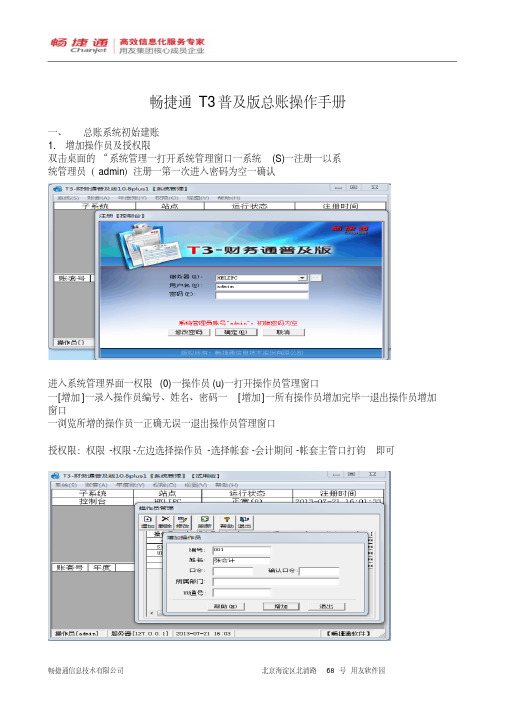
畅捷通T3普及版总账操作手册一、总账系统初始建账1.增加操作员及授权限双击桌面的“系统管理一打开系统管理窗口一系统(S)一注册一以系统管理员(admin)注册一第一次进入密码为空一确认进入系统管理界面一权限(0)一操作员(u)一打开操作员管理窗口一[增加]一录入操作员编号、姓名、密码一[增加]一所有操作员增加完毕一退出操作员增加窗口一浏览所增的操作员一正确无误一退出操作员管理窗口授权限:权限-权限-左边选择操作员-选择帐套-会计期间-帐套主管口打钩即可2.建帐帐套【A)一建立一进入创建帐套向导一①账套信息一录入账套名称一修改启用会计期一调整会计期间设置一[下一步]一②单位信息一录入单位名称一录入单位简称一[下一步]③核算类型一选择企业类型一选择行业性质一选择账套主管一口按行业性质预置科目一[下一步]④基础信息一口存货是否分类一口客户是否分类一口供应商是否分类一口有无外币核算一完成一调整编码方案一调整数据精度一建账成功-提示是否启用帐套-是-选择“总账”-会计期间-确定-是即可二、启动总账:1:双击桌面上“用友T3”图标一双击[财务系统]一双击[总账]-进入总账系统控制台-录入用户名回车密码为空-帐套、会计期间、登陆时间-确定2、总账桌面一设置(S)一选项一可修改账套的相关初始设置(如凭证打印设置、未审核凭证允许记账等)三、总账初始化:1.新增会计科目(1)方法:系统初始化工作:基础设置— 财务一会计科目一[增加]一录入科目代码一录入科目中文名称一一确定一增加(往来科目需要设置辅助核算项目的,如:应收账款:选择应收账款-修改-修改-打勾”客户往来”)2.客户、供应商档案方法:系统初始化:基础设置-往来单位一客户\供应商档案一选择客户\供应商所在的末级类别一[增加]一录入客户\供应商编号一名称一简称一[保存]往来单位档案多,可以导入导出模3.录入期初余额(1)方法:系统初始化:总账-设置-期初余额一录入期初余额一将金额录入在末级科目(白色)金额栏中一设置辅助核算的(蓝色科目)-双击此科目-进入期初余额录入-试算平衡蓝色科目为辅助科目,期初数据录入需双击此科目,进入余额录4.凭证类别(1)方法:系统初始化:基础设置-财务一凭证类别一选择相应的类别一确定5.现金流量项目设置(1),会计科目指定:基础设置—财务—会计科目—编辑—指定科目—选择现金总账科目—“库存现金”从待选科目移到已选科目—银行总账科目—银行总账科目-“银行存款‘从待选科目移到已选科目—现金流量科目(2)、流量项目增加:基础设置-财务-项目目录—进入项目档案设置界面-选择核算科目-新增—现金流量项目—选择与帐套启用会计准则一致,如果选择2013年小企业会计准则,则选择小企业(2013)--完成—预制完毕—项目目录---维护—退出。
Win10畅捷通T3用友财务软件安装步骤

Win10畅捷通T3用友财务软件安装步骤
一、初始化win10的运行环境
1.安装net2.0,步骤如下:
在win10左下角右击win图标,单击windows PowerShell(管理员)(A) ,在弹出的窗口输入(复制后粘贴如下安装指令也可以):dism.exe /online /enable-feature /featurename:netfx3 /Source:G:\sources\sxs然后回车运行。
完成提示100%即net 2.0安装成功。
2.更改计算机名。
这台电脑单击右键选属性,再单击高级系统设置。
用友软件对计算机名有要求,只能英文或英文加数字组成计算机名。
确定后提示重启,选择稍后重启。
如下图:
3.更改电脑日期格式,用友要求电脑日期格式为:YYYY-MM-DD
二.安装SQL2005数据库,找到MSSQLSERVER2005安装包。
双击setup 进入安装界面
参照以下步骤完成数据库安装。
至此数据库在安装中,安装期问有提示重试选项就多按几下重试,直到继续往下安装,不要按取消。
三.安装畅捷通T3财务软件
找到用友软件安装包,双击setup 开始安装用友软件
路径:D:\UFSMART
单击完成后,电脑自动重启。
电脑成功重启后,双击系统管理,提示输入sql2005安装时设定的密码:123456,确定后进入自动初始化,如下图:
弹出系统管理即安装成功。
重点提示:安装用友软件前,一定要做好账套数据的备份,否即造成数据丢失。
新装用友没有数据就可以放心安装。
用友畅捷通T3软件安装步骤

用友畅捷通T3软件安装步骤1、打开“畅捷通T3”文件夹,运行其中的AutoRun.exe文件,这时会出现如图所示的界面:点击运行其中的“环境检测”,则看到可能如下图的界面:其中有四项内容不符合安装要求,但IIS不需要安装,需要调整的是数据库及计算机名。
2、安装数据库MSDE2000打开MSDE2000文件夹,运行其中的setup.exe文件,则电脑开始安装MSDE2000数据库,其中WIN7系统会出现两次下图提示:这时点击“运行程序”即可,安装过程系统不会出现任何提示,如果有任何提示,则意味着你的系统可能不能正确安装MSDE2000数据库,这样用友T3也不可以正确安装,要解决这个问题,简单的方法建议重新安装你的操作系统再安装MSDE2000。
如果没有出现出错提示,则安装完MSDE2000后,系统没有任何提示,表示你的MSDE2000安装正确,可以进行下一步的操作。
3、更改计算机名WIN7系统在桌面上右键选择“计算机”,XP系统在桌面上选择“我的电脑”,然后选择其中的“属性”功能,如下图:然后点击“更改设置”,将你的计算机名称中的“-”符号及数字删除,只保留字母即可,再重新启动计算机使之生效。
如果是XP系统,则选择“属性”后,即可点击“计算机名”标签进行更改,当然也要重新启动计算机。
4、安装用友畅捷通T3标准版计算机启动完毕后,再次打开T3文件夹,运行其中的AutoRun.exe文件,这时会出现如图所示的界面:这次可以点击运行其中的“T3-用友通标准版”,在安装过程中会再次出现“环境检测”窗口,这次只有IIS不符合要求,这时不需要安装IIS,点击“退出检测”,继续安装T3即可,安装过程不需要设置任何内容,只需要按提示点击“下一步”和“安装”按钮就可以了,安装到最后步骤系统将会出现“请立即启动计算机”的提示,这时选择“立即启动”并确认,让计算机再次启动完毕就安装好用友T3系统了。
用友畅捷通T3实用手册

商务部 人事部
实施部
服务部
市场部
为了统一,我们直接把一级编码修改为2位,即 把编码方案修改为2 2形式,这样可以录入00-99 共100个一级部门。
删除年度帐:
年度帐备份的时候,点击“删除当前备份年度”按钮,则该年度帐从软件中删除。
系统管理员和帐套主管的权限区别
从前面的介绍中,可以看到在系统管理中,有些操作需要系统管理员admin来注 册,而有些操作需要帐套主管来登陆。现在就把这两个操作员的权限区别列示如下:
功能 操作员 系统管理员 admin 建立 帐套 备份 、恢 复帐 套 增加 操作 员 设置帐 增加一 套主管 般操作 权限 员权限 修 改 帐 套 单独 启用 模块 年度 帐管 理 结转 上年 数据
003
111 222
王五
张新 李丹
董事会
财务部 财务部
步骤:点击基础设置——机构设置——职员档案
例如:
001人员:直接录入编码001,名称张三,所属部门可以直接录入销售一部(或者0601), 也可以点击后面的放大镜,参照录入。 录入完成,回车,增加新的一行,同样的方法录入002人员。 全部人员录入完成,回车,增加新行,才保存。
02
上海地区
sh02
3、对于客户编码,软件的编码方案中没有限定,可以根 据实际情况录入。
第一级是2位,可以不再修改。
增加客户档案操作
步骤:1、基础设置——往来单位——客户分类
用友畅捷通T3软件购销存业务操作流程及难点解析

用友畅捷通T3软件购销存业务操作流程及难点解析Purchase-Sale-Inventory operation process and difficulty analysing forUFIDA Chang Jie Tong T3 software陈维龙(无锡市广播电视大学经济管理系,无锡214021)摘要:在用友畅捷通T3软件的日常业务操作中,购销存子系统是其中的难点。
软件说明书和各种版本的教材分别从技术角度和实务角度进行了介绍,但都不够全面,或者没有突出重难点。
本文从会计人员日常业务操作角度,较为系统的对用友畅捷通T3软件的操作流程和操作难点进行解析。
Abstrat:Purchase-Sale-Inventory subsystem is one of the difficulties in UFIDA Chang Jie Tong T3 software daily business operation. Software instructions and various versions of the textbook introduce them respectively from the technical Angle and practical Angle, but not comprehensively, or no highlighting the important and difficult. This article analyses the operation process and operation difficulty systematically from the perspective of accounting personnel daily business operations.关键词:用友畅捷通;购销存;操作流程;难点Keywords:UFIDA Chang Jie Tong; Purchase-Sale-Inventory; Operation Process; The Difficulties用友畅捷通T3软件是市场上较为普及的财务软件之一,相关的财务软件应用实务或电算化会计教材对T3软件介绍也比较多,但是各种版本的教材侧重点不一样,即使是用友软件说明书也仅是技术角度进行介绍。
(完整word版)用友畅捷通T3操作说明
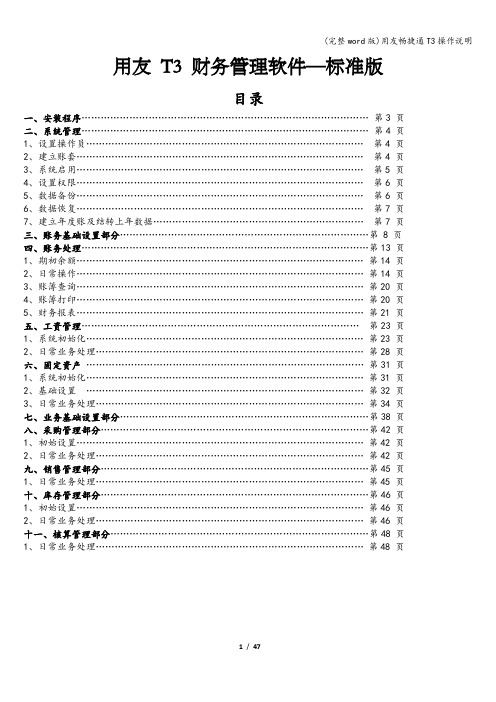
用友T3 财务管理软件—标准版目录一、安装程序………………………………………………………………………………第3 页二、系统管理………………………………………………………………………………第4 页1、设置操作员……………………………………………………………………………第4 页2、建立账套………………………………………………………………………………第4 页3、系统启用………………………………………………………………………………第5 页4、设置权限………………………………………………………………………………第6 页5、数据备份………………………………………………………………………………第6 页6、数据恢复………………………………………………………………………………第7 页7、建立年度账及结转上年数据…………………………………………………………第7 页三、账务基础设置部分……………………………………………………………………第 8 页四、账务处理………………………………………………………………………………第13 页1、期初余额………………………………………………………………………………第14 页2、日常操作………………………………………………………………………………第14 页3、账簿查询………………………………………………………………………………第20 页4、账簿打印………………………………………………………………………………第20 页5、财务报表………………………………………………………………………………第21 页五、工资管理……………………………………………………………………………第23 页1、系统初始化……………………………………………………………………………第23 页2、日常业务处理…………………………………………………………………………第28 页六、固定资产……………………………………………………………………………第31 页1、系统初始化……………………………………………………………………………第31 页2、基础设置……………………………………………………………………………第32 页3、日常业务处理…………………………………………………………………………第34 页七、业务基础设置部分……………………………………………………………………第38 页八、采购管理部分…………………………………………………………………………第42 页1、初始设置………………………………………………………………………………第42 页2、日常业务处理…………………………………………………………………………第42 页九、销售管理部分…………………………………………………………………………第45 页1、日常业务处理…………………………………………………………………………第45 页十、库存管理部分…………………………………………………………………………第46 页1、初始设置………………………………………………………………………………第46 页2、日常业务处理…………………………………………………………………………第46 页十一、核算管理部分………………………………………………………………………第48 页1、日常业务处理…………………………………………………………………………第48 页一、程序安装1、环境检测光盘放进光驱后,安装程序会自动运行安装界面先安装MSDE2000 或sql2005.系统会提示插入B 盘,建议安装MSDE2000,稍等1 至2 分钟即可。
- 1、下载文档前请自行甄别文档内容的完整性,平台不提供额外的编辑、内容补充、找答案等附加服务。
- 2、"仅部分预览"的文档,不可在线预览部分如存在完整性等问题,可反馈申请退款(可完整预览的文档不适用该条件!)。
- 3、如文档侵犯您的权益,请联系客服反馈,我们会尽快为您处理(人工客服工作时间:9:00-18:30)。
畅捷通T3基本操作流程建帐及总帐业务处理一、如何建帐1.如何建账系统管理(双击)→系统→注册→用户名admin→帐套→建立→填写帐套号;帐套名称;(企业简称)帐套启用时间(系统开始使用月份)单位名称(企业全称)单位简称(企业简称)企业类型(工业或商业)行业性质(企业行业选择,预设行业科目)对于存货、客户、供应商是否分类,是否有外币核算,(是选择打上对钩)是否可以创建帐套会计编码方案(根据企业情况添加)数据精度定义(小数位长度设定)提示创建帐套成功是否启用帐套是在相应模块前面打对钩、选择日期(日期不能晚于帐套启用时间)。
2.如何去增加操作员及权限系统管理(双击)→系统→注册→用户名admin→权限→操作员→增加→编号、名字系统管理(双击)→系统→注册→用户名admin→权限→权限→选择帐套和年度→选择操作员→增加→从右侧选择相关的明细权限。
(必须赋权后才能做日常操作)3.如何备份和恢复帐套备份:系统管理(双击)→系统→注册→用户名admin→帐套→备份→选择帐套→确定→选择备份目标→选择相应的文件夹→数据备份成功恢复:系统管理(双击)→系统→注册→用户名admin→帐套→恢复→选择备份文件所在的文件夹→确定二、日常操作1)如何设置会计科目:双击T3图标→总账→会计科目→增加→录入编码,科目名称(涉及到数量的加上单位,涉及到辅助核算的在相应的项目上打上对)2)如何设置凭证类别:双击T3图标→总账→凭证类别→增加→根据情况使用设置3)如何做凭证:双击T3图标→总账→填制凭证→增加→选择凭证类别→选择日期→选择附单据数→添加摘要→选择科目→填写金额→保存(最后一个科目可以直接按“=”自动找平)4)如何审核凭证:双击T3图标→总账→审核凭证→选择月份→确定→选择要审核的凭证→审核(审核下拉菜单→成批审核→全部审核)5)如何记帐:双击T3图标→总账→记账→全选→下一步→记帐→完成6)如何结帐:双击T3图标→总账→选择相应月份→结账→下一步→对账→显示对账结果→下一步→结帐(结帐必须连续,不能跳跃结帐,而且必须是上个月结帐后下月才能结帐)注:无论在查询凭证或审核凭证的时候,如果针对某个凭证号或某个科目的凭证,有个快捷的方式:单击查询或审核后→辅助查询→选择相应的科目→确定三、日常反操作如果使用过程中遇到结账后发现凭证有问题,就这样一个过程,如何从头到尾实现反操作,具体步骤如下:1)如何反结账(取消结账)双击T3图标→输入用户名和密码→总帐→月末结帐→在最后一个结帐月选中后→Ctrl+Shift+F6→提示输入口令→确定2)如何反记账(分两步来执行)A.双击T3图标→输入用户名和密码→菜单栏下总帐→期末→对账→在空白处单击→Ctrl+H →提示记账前状态已激活→确定B.双击T3图标→输入用户名和密码→菜单栏下总帐→凭证→恢复记账前状态→在弹出的对话框里选择某月月初状态→确定→提示恢复记账已完成3)如何取消审核双击T3图标→输入审核人的用户名和密码→总账→审核凭证→选择月份→确定→打开审核界面单击取消(也可单击审核菜单下→成批取消,完成所有凭证取消审核)4)如何修改凭证双击T3图标→输入用户名和密码→总账→填制凭证→找到相应的凭证→对分录进行修改→或点击工具栏增、删分录→执行相应修改后保存5)如何删除凭证双击T3图标→输入用户名和密码→总账→填制凭证→找到该凭证→菜单栏制单下作废、恢复→菜单栏制单下整理凭证→选择相应月份→全选→确定→提示是否整理凭证断号(如果点“是”的话,将对当月该凭证类别下的所欲凭证进行整理,选择“否”的话,将保留该凭证号)以上过程进行完毕后,对帐务来说,还需要重新进行一遍所有的操作:凭证修改后→换人审核→记账→结账→最后出报表。
注:反审核、反出纳签字、或修改相应凭证,一则可以通过翻页的形式查找,也可以点击该页面上的查询按钮→辅助条件查询→输入辅助条件(可以针对某个科目、部门、个人、供应商或客户来执行查询)四、报表使用A.如何使用报表双击T3图标→输入用户名和密码→财务报表→打开→找到相应的报表(文件是*.rep的后缀)→录入关键字→计算完毕→保存报表B.报表是按页显示的,可以考虑每个月在单独的一张表页上计算。
打开财务报表后→左下脚为数据状态→编辑→追加→输入追加的页数→确定→在相应的页面上计算录入关键字→保存C.常用的几个公式的含义:(可以简单进行修改)资产负债表中经常涉及到两个函数:QC()期初数据公式一般编辑为:QC("111",全年,,,年,,)QM()期末数据公式一般编辑为:QM("111",月,,,年,,)其中:111是会计科目,根据情况可以在(左下角是格式状态)下进行双击修改。
利润表中经常涉及到两个函数:FS()本期发生数公式一般编辑为:fs(502,月,"借",,年)LFS()累计发生数公式一般编辑为lfs(502,月,"借",,年)其中:502是会计科目,根据情况可以在(左下角是格式状态)下进行双击修改。
五、年底结帐问题1)保证12月帐务数据已经结账而且确保上年数据不再修改。
2)建立年度帐系统管理(双击)→系统→注册→用户名(该帐套的主管号)→年度选择上年年度→年度帐建立→提示是否建立2xxx年度数据是→建立年度数据成功3)系统管理(双击)→系统→注册→用户名(该帐套的主管号)→年度选择本年年度→年度帐→结账上年数据→选择结账对象(如果只启用总账加报表,就选择结转总账数据)→是否将2xxx年度结转到下年是→结转成功(中间需要3到5分钟)4)双击T3图标→输入用户名和密码、正确操作日期→总账菜单→设置→期初余额→试算平衡→对账注:如果帐套还启用了其他模块,要先结转其他模块,最后结转总账。
如果有工资模块,该模块的结转步骤是:工资模块12月分没有月末结账,需要建完年度帐后直接执行工资模块的结转,回头再去做12月总账的结账→最后去结转总账数据工资业务处理一、如何启用工资系统模块1.与总帐同步启用:系统管理(双击)→系统→注册→用户名admin→帐套→建立→填写帐套号;帐套名称;帐套启用时间下一步→单位名称;单位简称下一步→企业类型;行业性质下一步→对于存货、客户、供应商是否分类,若分类打上对钩→下一步→是否可以创建帐套是→会计编码方案(根据企业情况添加)下一步→数据精度定义→提示创建帐套成功→是否启用帐套是→在工资系统和总帐模块前面打对钩、选择日期。
2.与总帐不同步启用系统管理(双击)→系统→注册→用户名主管帐号→帐套→启用→在工资系统模块前面打对钩、选择日期。
二、基础数据设置(以多工资类别为例)关于工资类别的情况相应的设置1.如何初始化:双击T3图标→工资系统→参数设置,选择单个或多个工资系统类别→下一步→是否从工资系统中代扣个人所得税→下一步→是否执行扣零设置→下一步→设置人员编码长度(不能大于10)→完成2.设置部门:双击T3图标→基础设置→机构设置→部门档案→增加→保存3.设置工资系统类别双击T3图标→工资系统→新建工资系统类别,输入工资系统类别名称→下一步→选择参与核算的部门→完成→是否以XXXX为工资系统类别的启用日期是4.设置人员附加信息:双击T3图标→工资系统→设置→人员附加信息设置→栏目参照,选择预置信息名称→增加(人员档案里具体体现)5.设置人员类别:双击T3图标→工资系统→设置→人员类别设置→类别:输入类别名称→增加(人员大类)6.设置工资系统项目:双击T3图标→工资系统→增加→输入工资系统项目名称,调整类型、长度、数、增减项(增减,其他)注:对于多工资系统类别,此工资系统项目是公共项目。
而且每个工资系统类别所涉及到的工资系统项目必须在这里增加每个工资系统类别只有本项目设置好后才可以设置公式7.设置银行名称:双击T3图标→工资系统→银行名称设置→增加(代发银行)打开工资类别的情况下相应的设置1.设置人员档案:双击T3图标→工资系统→打开某个工资类别→设置→人员档案→增加→录入该人员的所有信息→保存2.设置具体工资公式:双击T3图标→工资系统→打开某个工资类别→工资项目设置→工资项目设置(1)→增加、名称参照处选择已经设置好的公共项目→具体位置可以通过上下按钮调整→工资项目设置(2)→工资项目:增加选择工资项目设置(1)中设置的项目,位置可以排序→选中相应项目后,在基本工资定义编辑框内设置公式。
(可以参与加减乘除及逻辑关系的定义)注:单工资类别的具体设置同上,只是没工资类别的转换和定义。
具体公式可以直接设置,主要适合工资发放比较单一的单位。
三、日常操作1.工资变动数据的录入:双击T3图标→工资系统→打开某个工资类别→点击编辑→录入数据(没有设置公式的工资项目)→通过上一人或下一人来逐个录入→计算→汇总2.扣税基数设置:双击T3图标→工资系统→打开某个工资类别→扣缴所得税→选择扣税基数→确定→进入所得税申报表→税率→调整税率→确定3.扣缴个人所得税:双击T3图标→工资系统→打开某个工资类别→扣缴所得税→确定→重新到工资变动计算、汇总。
4.工资分摊:双击T3图标→工资系统→打开某个工资类别→工资分摊→工资分摊设置→增加→分摊构成设置→设置相应参数→选择计提类型、部门、月份→确定→制单列表→制单→保存(凭证上传总帐)5.月末结帐:双击T3图标→工资系统→打开某个工资类别→月末结帐双击T3图标→工资系统→打开某个工资类别→确定6.取消结帐:双击T3图标→工资系统→关闭所有工资类别→业务处理→反结帐(日期必须修改为结帐月份的下一个月来执行)注:反结帐处理要慎重。
反处理操作后会清除结帐月份下一个月的录入数据。
每个月处理完毕后,提供丰富的报表查询;工资发放签名表、工资发放条、部门的汇总和明细、条件明细表及各种分类统计表等。
固定资产一、如何启用固定资产模块1.与总账同步启用:系统管理(双击)→系统→注册→用户名admin→账套→建立→填写账套号;账套名称;账套启用时间→下一步→单位名称;单位简称下一步→企业类型;行业性质下一步→对于存货、客户、供应商是否分类,若分类打上对钩下一步→是否可以创建账套是→会计编码方案(根据企业情况添加)下一步→数据精度定义→提示创建账套成功→是否启用账套是→在固定资产和总账模块前面打对钩、选择日期。
2.与总账不同步启用:系统管理(双击)→系统→注册→用户名主管账号→账套→启用→在固定资产模块前面打对钩、选择日期。
二、日常操作1.如何初始化:双击T3→固定资产→提示“这是第一次打开账套,还未进行过初始化,是否进行初始化”,选择“是”→约定和说明选择“我同意”→下一步→选择账套的启用月份→下一步→折旧信息,选择是否计提折旧,折旧方法,折旧周期→下一步→定义一下固定资产编码(建议使用自动,类别编码+序号)→下一步→与财务对账,录入对应的科目编码,其他默认→下一步→完成→已完成了新账套的所有设置,选择“是”。
